ORACLE 01 基本操作
2017-07-05 14:26
357 查看
一、实验目的
1.掌握Oracle 10g相关服务的启动和停止
2.熟练掌握数据库配置助手(DBA),企业管理器(OEM),SQL*PLUS与iSQL*plus等工具的使用
3.掌握使用STARTUP和SHUIDOWN命令,同时了解使用OEM和注册表中设置自动启动、关闭数据库的方法
二、实验内容
1.使用“管理工具”中的服务窗口和DOS命令来启动1.4.3节中提到的Oracle的几种常见服务。
2.分别使用SYSTEM用户和sys用户登录OEM工具,程序组的SQL*Plus图形窗口。
3.点击开始-》运行输入cmd进入DOS环境执行SQLPlus命令登录数据库,,并使用CONNECT命令切换当前连接的用户,具体操作如下:
(1)SQLPLUS system/密码。
(2)SQLPLUS system/密码主机字符串
(3)SQLPLUS system/密码@主机名:数据库端口号/数据库服务名
(4)CONNECT system/密码@主机字符串 AS SYSDBA
(5)CONNECT system/密码@主机名:数据库端口号/数据库服务名AS SYSOPER
4.以sys用户的SYSDBA 特权登录数据库,尝试使用startup命令的不同方式启动数据库,并使用shutdown命令关闭数据库
(1)SQLPLUS sys/密码 AS SYSDBA
(2) shutdown IMMEDIATE
(3) STARTUP NOMOUNT|MOUNT|OPEN
观察以不同方式启动数据库时提示信息有何不同
三、实验环境
Windows7、Oracle 10g
四、实验步骤
(描述实验步骤及中间的结果或现象。在实验中做了什么事情,怎么做的,发生的现象和中间结果)
1、 使用管理工具下的服务窗口启动常见服务
OracleService服务
TNSListenner服务
iSQL*Plus服务
OracleDBConsole服务
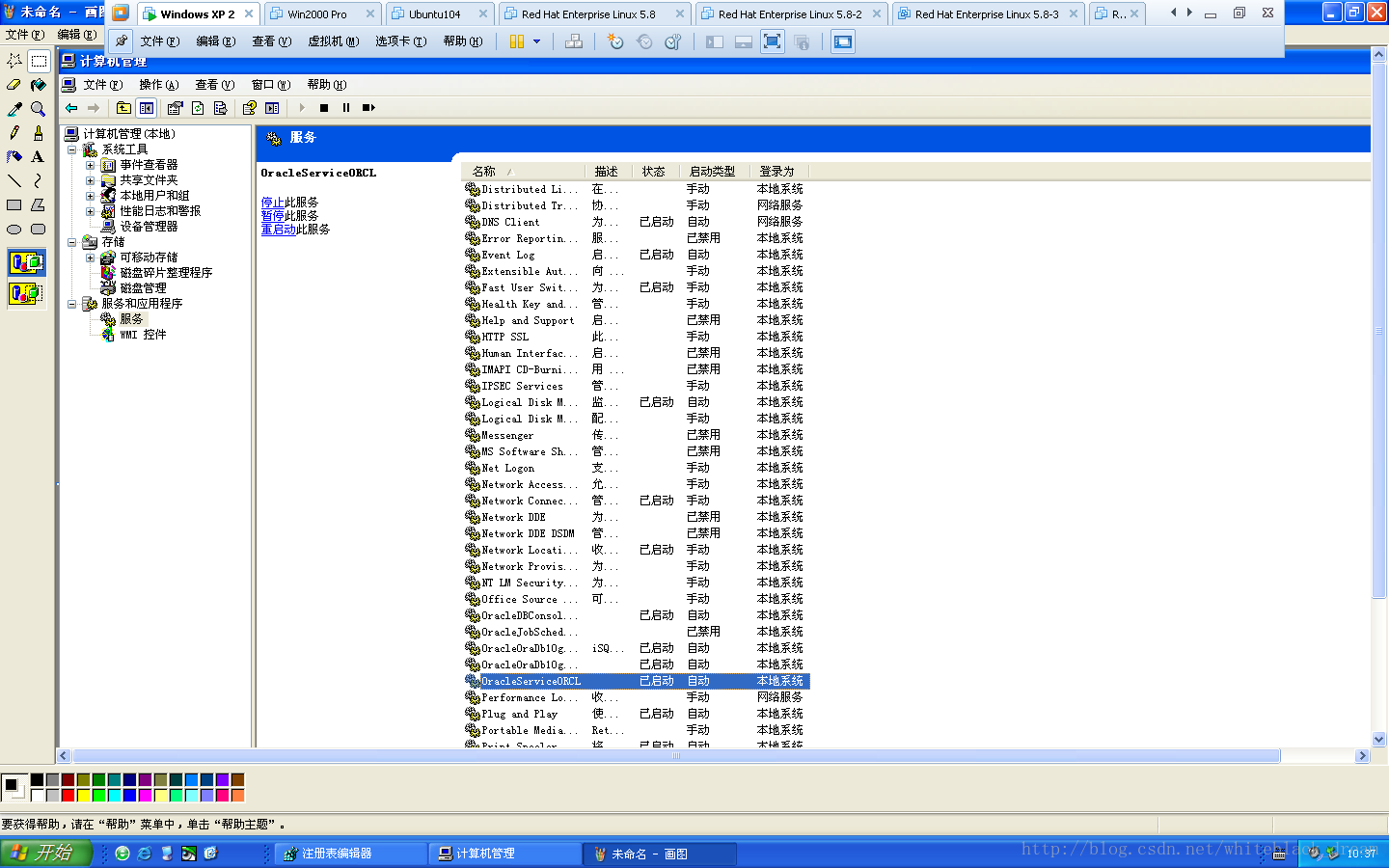
使用Dos命令启动常见服务
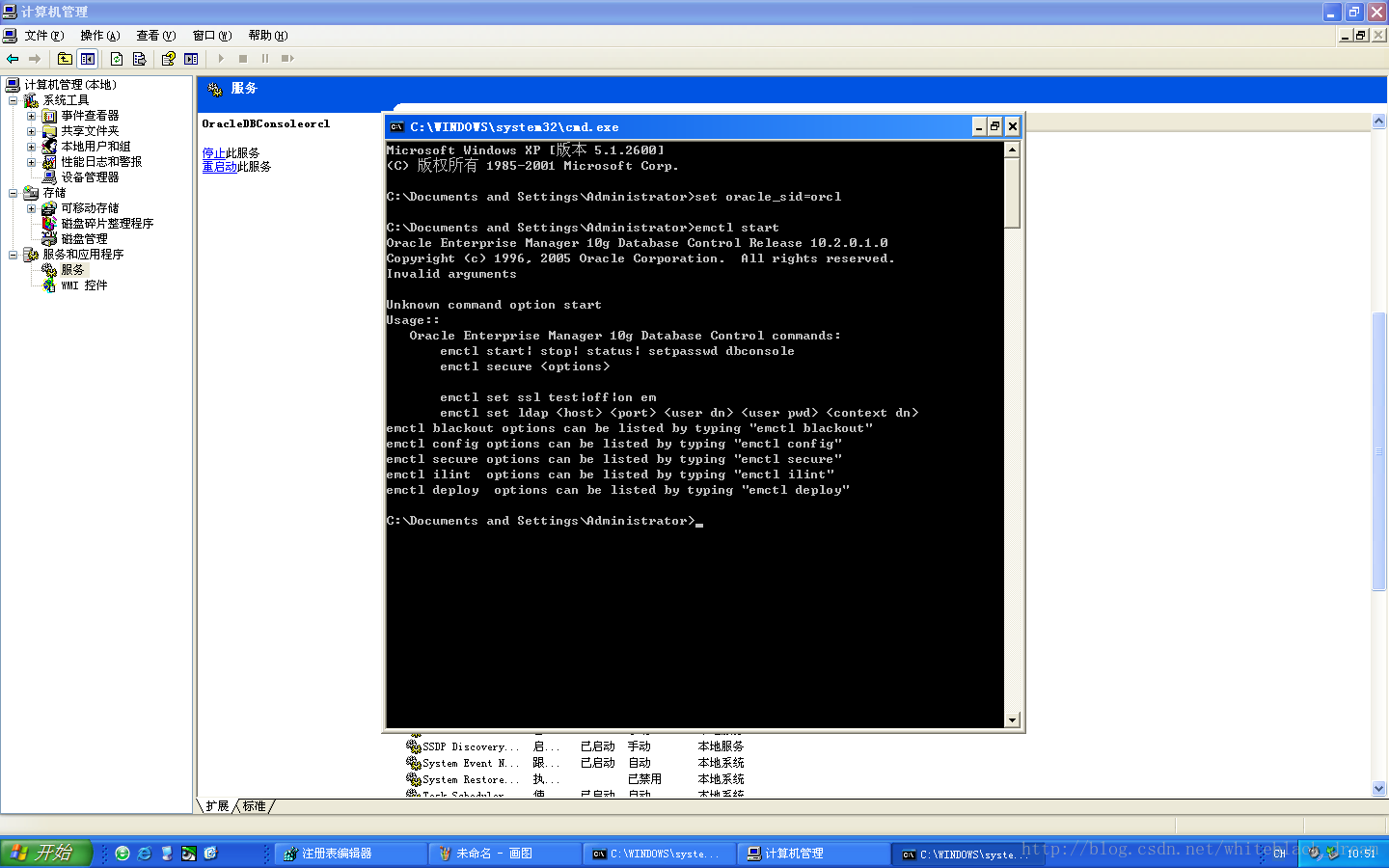
2、 分别使用system用户和sys用户登录OEM工具,程序组的SQL*Plus图形窗口。
登录OEM工具:
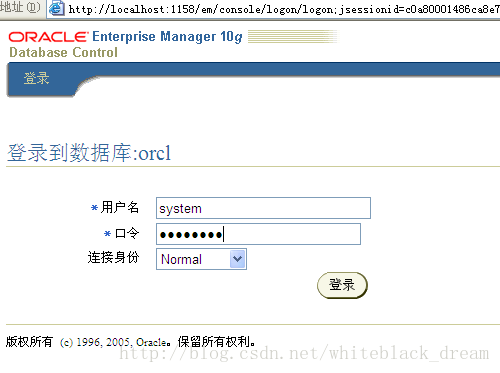
System用户登录
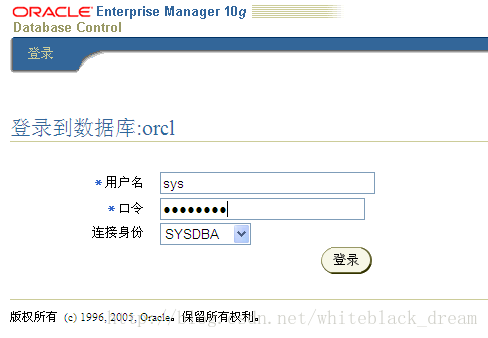
Sys用户登录
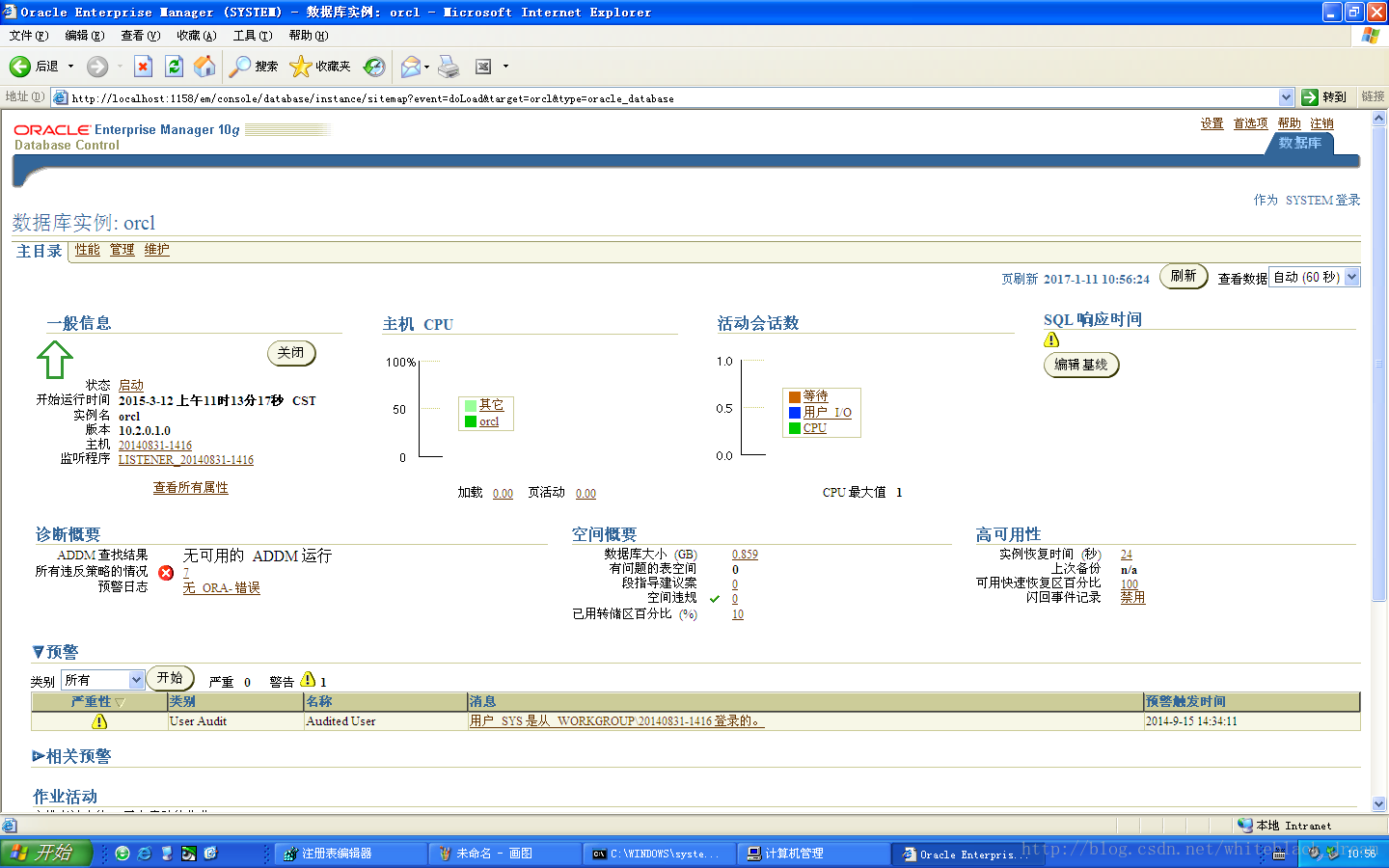
OEM登录成功!
3.点击开始-》运行输入cmd进入DOS环境执行SQLPlus命令登录数据库,,并使用CONNECT命令切换当前连接的用户
(1)使用SQLPLUS system/密码登录
(2)使用SQLPLUS system/密码主机字符串登录SQLPLUS system/orcl1234@orcl
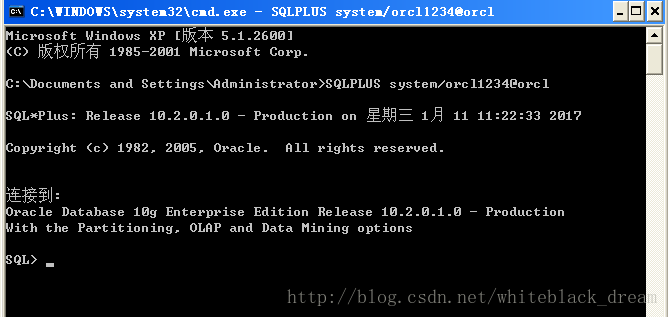
(3)使用SQLPLUS system/密码@主机名:数据库端口号/数据库服务名登录
SQLPLUS system/orcl1234@localhost:1521/orcl
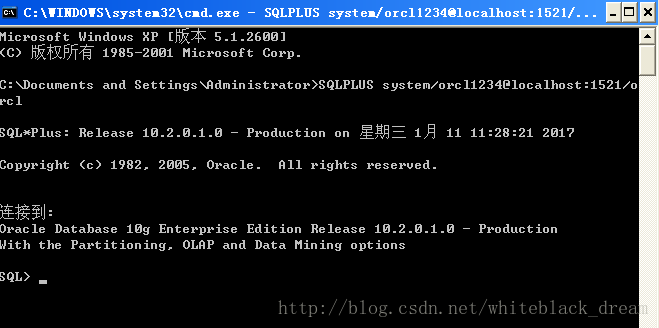
(4)CONNECT system/密码@主机字符串 AS SYSDBA
(5)CONNECT system/密码@主机名:数据库端口号/数据库服务名AS SYSOPER
使用(4)(5)步骤登录:
CONN sys/orcl1234@orcl AS SYSDBA
CONN sys/orcl1234@localhost:1521/orcl AS SYSOPER
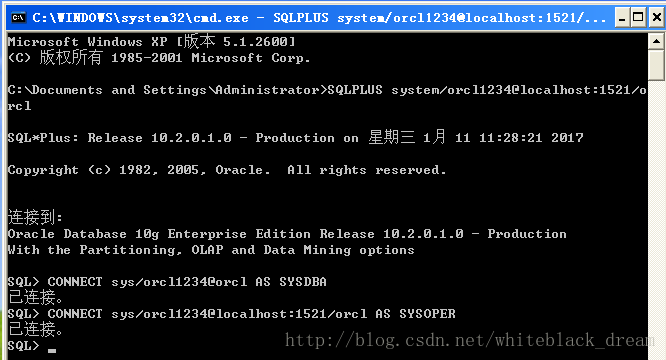
4.以sys用户的SYSDBA 特权登录数据库,尝试使用startup命令的不同方式启动数据库,并使用shutdown命令关闭数据库
(1)SQLPLUS sys/密码 AS SYSDBA
(2) shutdown IMMEDIATE
(3) STARTUP NOMOUNT|MOUNT|OPEN
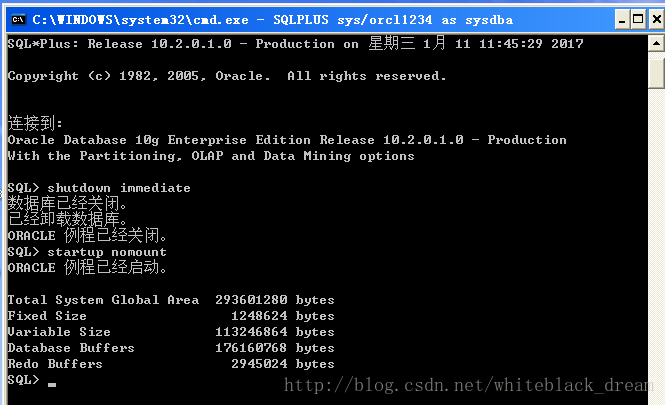

1.掌握Oracle 10g相关服务的启动和停止
2.熟练掌握数据库配置助手(DBA),企业管理器(OEM),SQL*PLUS与iSQL*plus等工具的使用
3.掌握使用STARTUP和SHUIDOWN命令,同时了解使用OEM和注册表中设置自动启动、关闭数据库的方法
二、实验内容
1.使用“管理工具”中的服务窗口和DOS命令来启动1.4.3节中提到的Oracle的几种常见服务。
2.分别使用SYSTEM用户和sys用户登录OEM工具,程序组的SQL*Plus图形窗口。
3.点击开始-》运行输入cmd进入DOS环境执行SQLPlus命令登录数据库,,并使用CONNECT命令切换当前连接的用户,具体操作如下:
(1)SQLPLUS system/密码。
(2)SQLPLUS system/密码主机字符串
(3)SQLPLUS system/密码@主机名:数据库端口号/数据库服务名
(4)CONNECT system/密码@主机字符串 AS SYSDBA
(5)CONNECT system/密码@主机名:数据库端口号/数据库服务名AS SYSOPER
4.以sys用户的SYSDBA 特权登录数据库,尝试使用startup命令的不同方式启动数据库,并使用shutdown命令关闭数据库
(1)SQLPLUS sys/密码 AS SYSDBA
(2) shutdown IMMEDIATE
(3) STARTUP NOMOUNT|MOUNT|OPEN
观察以不同方式启动数据库时提示信息有何不同
三、实验环境
Windows7、Oracle 10g
四、实验步骤
(描述实验步骤及中间的结果或现象。在实验中做了什么事情,怎么做的,发生的现象和中间结果)
1、 使用管理工具下的服务窗口启动常见服务
OracleService服务
TNSListenner服务
iSQL*Plus服务
OracleDBConsole服务
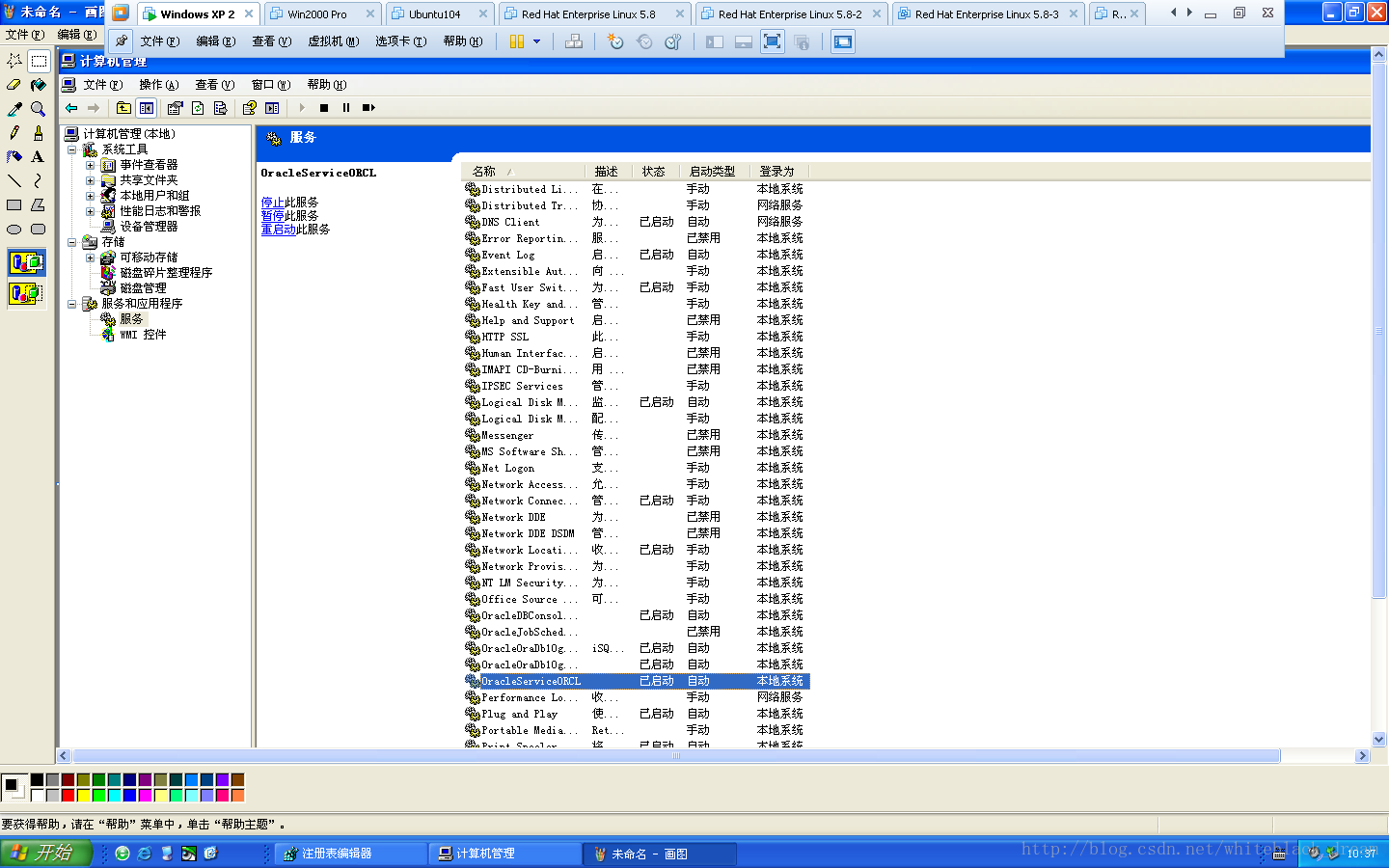
使用Dos命令启动常见服务
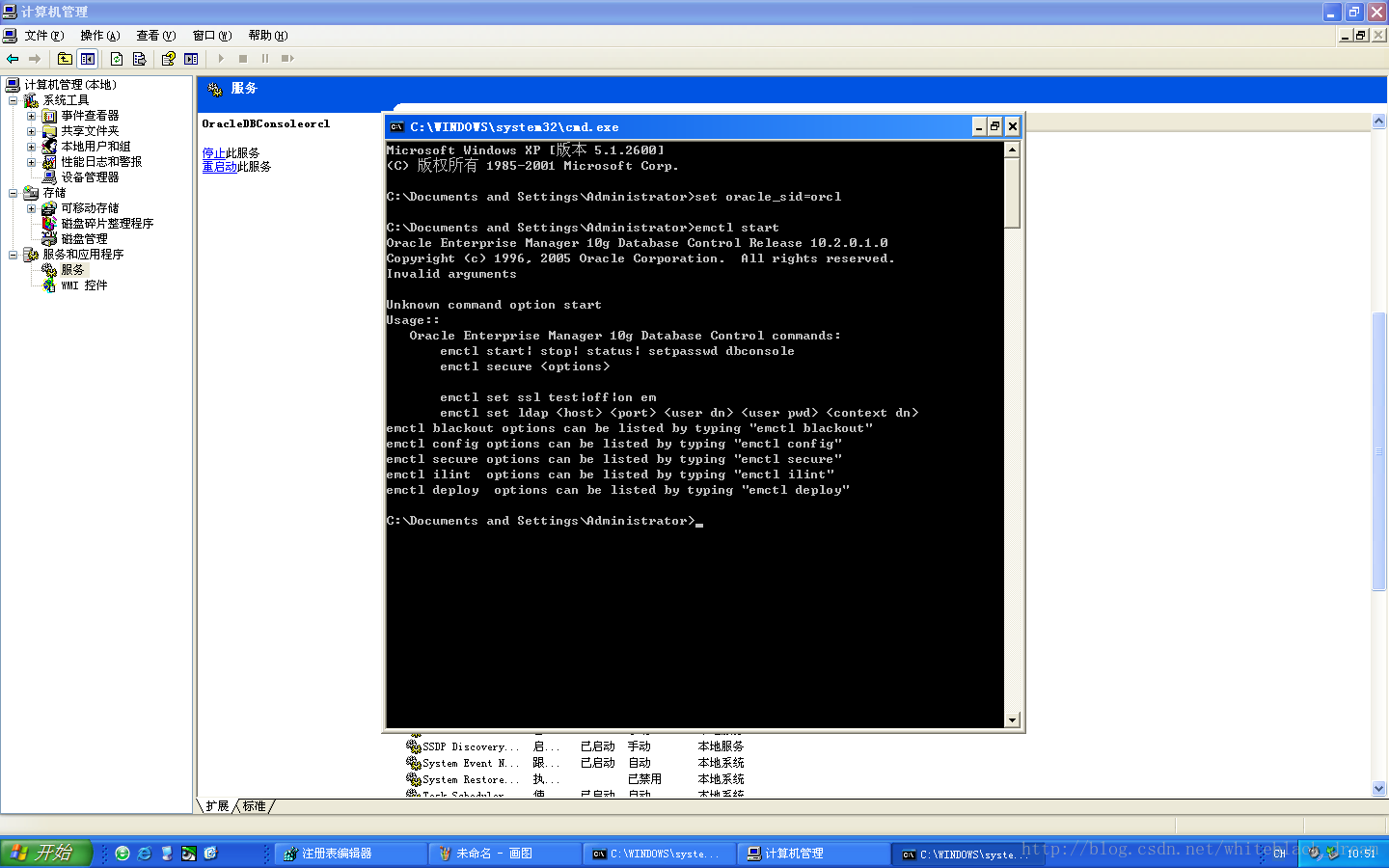
2、 分别使用system用户和sys用户登录OEM工具,程序组的SQL*Plus图形窗口。
登录OEM工具:
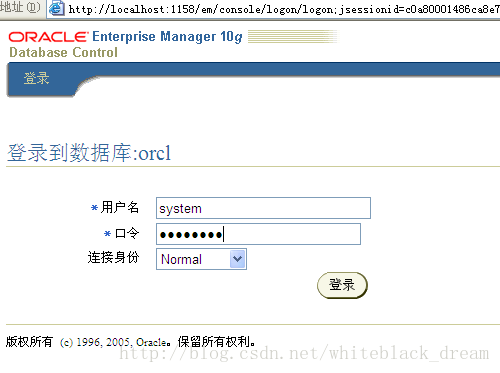
System用户登录
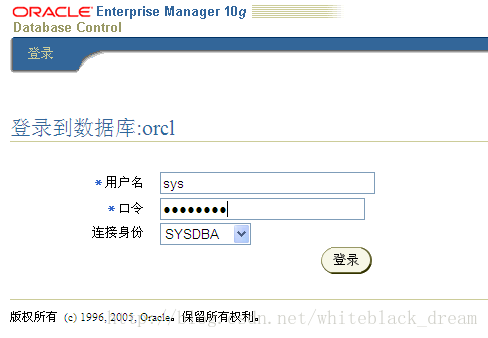
Sys用户登录
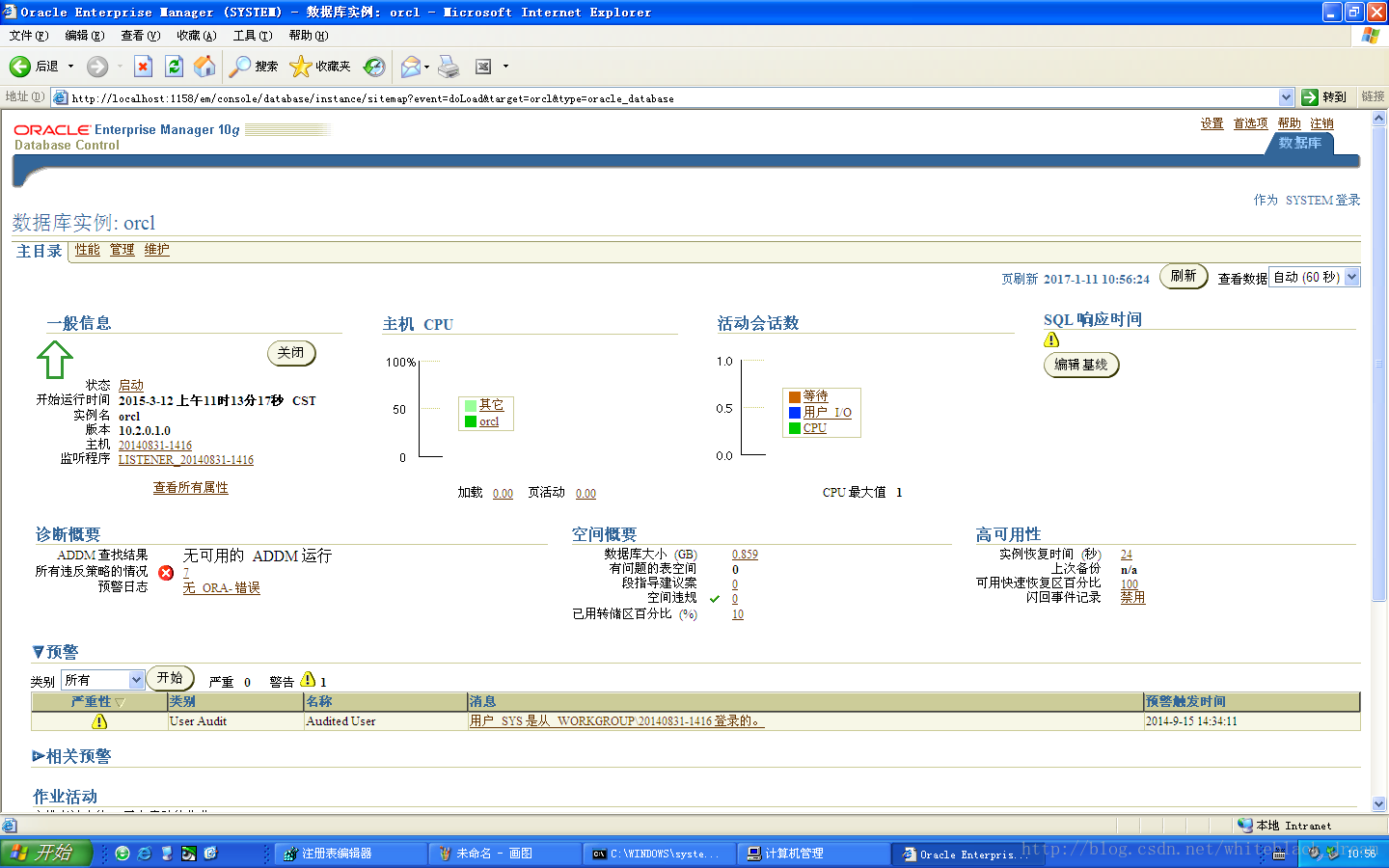
OEM登录成功!
3.点击开始-》运行输入cmd进入DOS环境执行SQLPlus命令登录数据库,,并使用CONNECT命令切换当前连接的用户
(1)使用SQLPLUS system/密码登录
(2)使用SQLPLUS system/密码主机字符串登录SQLPLUS system/orcl1234@orcl
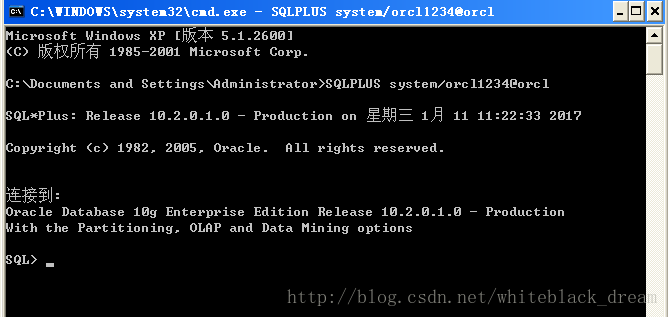
(3)使用SQLPLUS system/密码@主机名:数据库端口号/数据库服务名登录
SQLPLUS system/orcl1234@localhost:1521/orcl
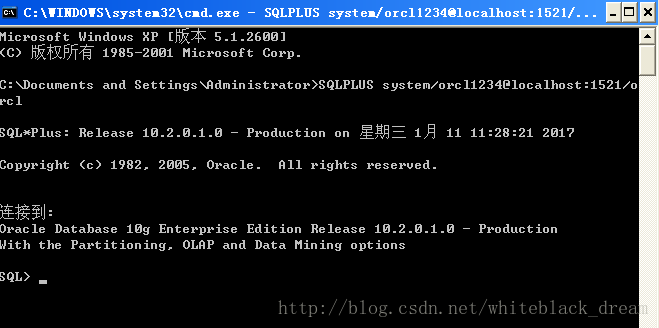
(4)CONNECT system/密码@主机字符串 AS SYSDBA
(5)CONNECT system/密码@主机名:数据库端口号/数据库服务名AS SYSOPER
使用(4)(5)步骤登录:
CONN sys/orcl1234@orcl AS SYSDBA
CONN sys/orcl1234@localhost:1521/orcl AS SYSOPER
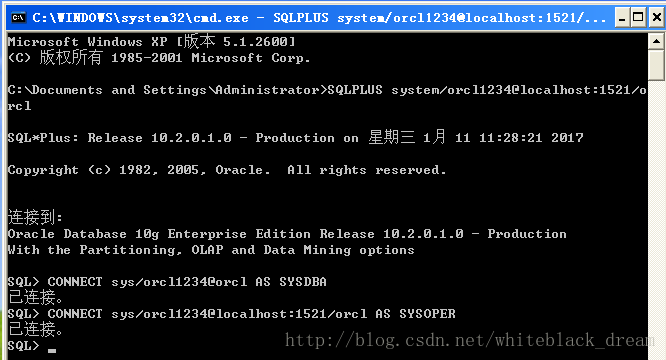
4.以sys用户的SYSDBA 特权登录数据库,尝试使用startup命令的不同方式启动数据库,并使用shutdown命令关闭数据库
(1)SQLPLUS sys/密码 AS SYSDBA
(2) shutdown IMMEDIATE
(3) STARTUP NOMOUNT|MOUNT|OPEN
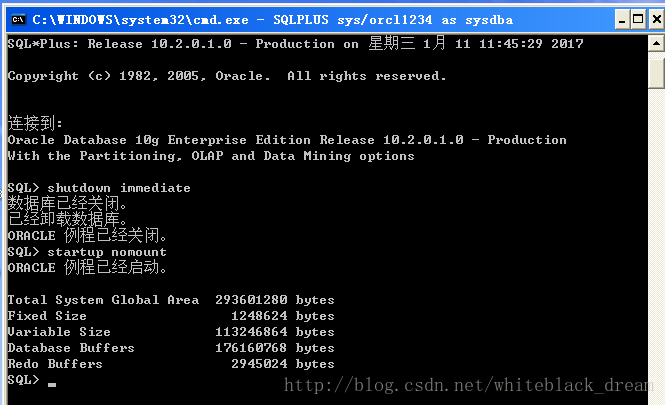

相关文章推荐
- 01-Oracle学习_引入和DBA基本操作
- oracle基本操作语句(适合初学者)
- oracle基本操作之(一)
- linux下oracle 基本操作
- oracle 基本操作
- Oracle基本操作
- ORACLE 8i 基本操作
- oracle 9i基本操作的探索与总结
- ORACLE SQL*PLUS 基本连接与退出操作
- Solaris下Oracle的基本操作
- oracle基本操作
- 1-oracle的基本操作之----《对表的操作》
- ORACLE基本操作(二)
- Oracle基本操作
- Oracle基本操作语句(二)
- Oracle命令行工具基本操作及SQL 命令
- oracle基本操作语句
- Oracle基本操作SQL
- ORACLE 基本操作
- Oracle基本操作SQL
